페이스북 스토리 만드는 방법

페이스북 스토리는 만드는 재미가 있습니다. 안드로이드 기기와 컴퓨터에서 스토리를 만드는 방법을 소개합니다.
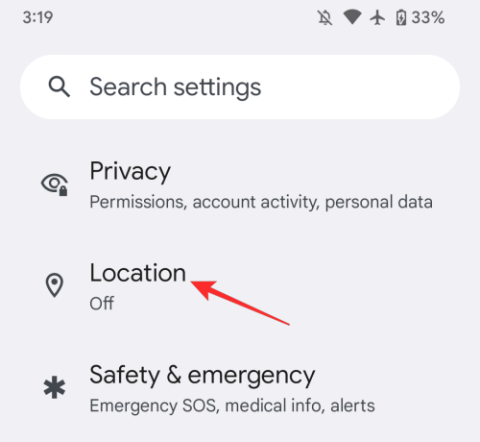
스마트폰이 등장한 이후로 사용자들은 내장된 GPS 센서를 이용해 자신의 현재 위치를 파악하고, 가고 싶은 곳을 찾고, 다른 곳과의 거리를 파악해 왔습니다. GPS 또는 GPS(Global Positioning System)는 무선 신호를 사용하여 지구 주위를 공전하는 GPS 위성을 기준으로 사용자의 위치를 정확히 찾아냅니다.
안드로이드 휴대폰에는 위성에서 신호를 수집하여 정확한 위치를 찾는 GPS 수신기 장치가 있습니다. 정확한 위치는 여행을 추적하는 데 필요할 뿐만 아니라 Google에서 무언가를 검색하거나, 지역 콘텐츠를 표시하는 웹사이트를 탐색하거나, 자연재해와 같은 중요한 알림을 받을 때 관련 결과를 얻는 데도 사용되기 때문에 이는 중요합니다. 지진이나 폭풍.
Android에서 위치를 찾는 데 문제가 있는 경우 이 게시물은 Google 지도나 휴대전화에 설치된 다른 앱을 사용할 때 기기의 위치 정확도를 높이는 데 도움이 될 것입니다.
관련 항목: Android에서 위치 기록을 보는 방법
1. 위치를 켜세요
기기의 위치 정확도를 향상시키는 첫 번째 단계는 실제로 휴대전화 설정에서 위치를 켜는 것입니다. 이를 위해서는 Android 기기에서 설정 앱을 열고 위치 로 이동하세요 .
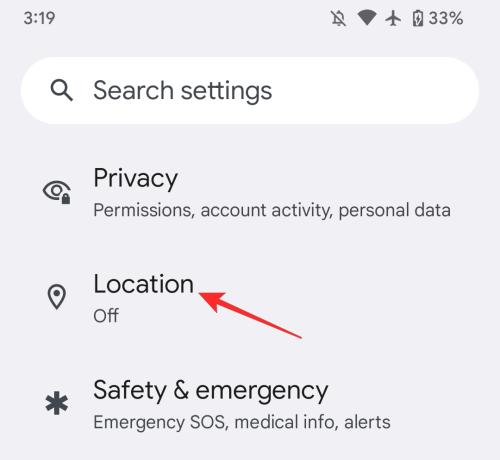
내부 위치에서 위치 사용 토글을 켭니다 .
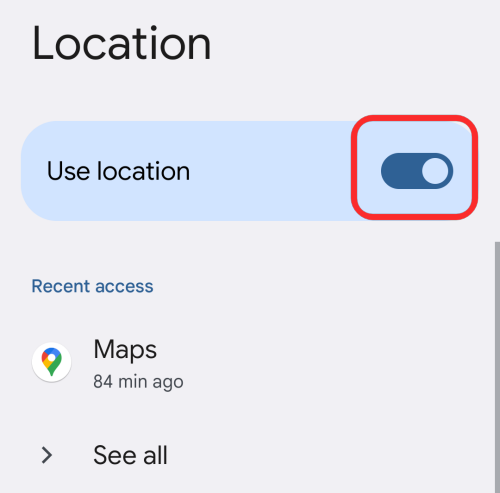
휴대폰의 빠른 설정 섹션에서 위치를 활성화할 수도 있습니다. 그렇게 하려면 홈 화면을 아래로 스와이프하고 위치 타일이 켜지고 "켜기"라고 표시될 때까지 탭하세요.
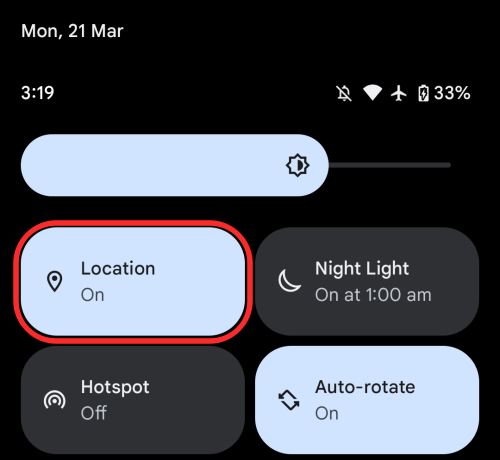
이전에 해당 권한을 부여받은 경우 앱이 귀하의 위치에 액세스할 수 있도록 해야 합니다.
Android 휴대폰에서 위치 서비스를 활성화한 경우 위치를 기반으로 검색 결과를 얻고, 다른 사람과 위치를 공유하고, 시간대를 찾고, 휴대폰을 분실한 경우를 대비해 다른 장치에서 휴대폰의 위치를 확인할 수 있습니다 .
2. Google 지도에서 위치 보정
Android 휴대전화가 현재 위치를 잘못 준비한 경우 휴대전화의 나침반이 제대로 보정되지 않았을 수 있으며 정확한 위치를 확인하기 위해 수동으로 보정해야 할 수도 있습니다. 이 작업을 수행하기 전에 위 섹션에서 위치 사용 옵션을 활성화했는지 확인해야 합니다. 준비가 되면 Android에서 Google 지도 앱을 열고 지도 안에서 파란색 점을 찾으세요. 이 파란색 점은 휴대전화에서 사용자가 있다고 생각하는 위치입니다. 이 파란색 점이 연한 파란색 원으로 둘러싸여 있으면 Google 지도에서 사용자의 현재 위치를 완전히 확신할 수 없다는 의미입니다.
기기 위치를 보정하려면 이 파란색 점을 탭하세요 .
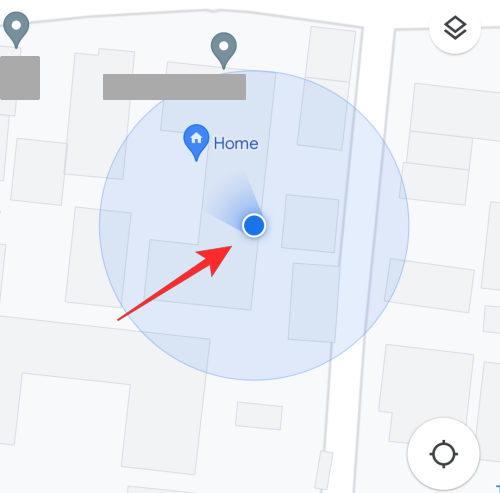
GPS가 적절하게 보정되지 않은 경우 하단에 '위치 정확도가 낮습니다'라는 메시지가 표시됩니다. 위치 정확도를 높이려면 보정을 탭하세요 .
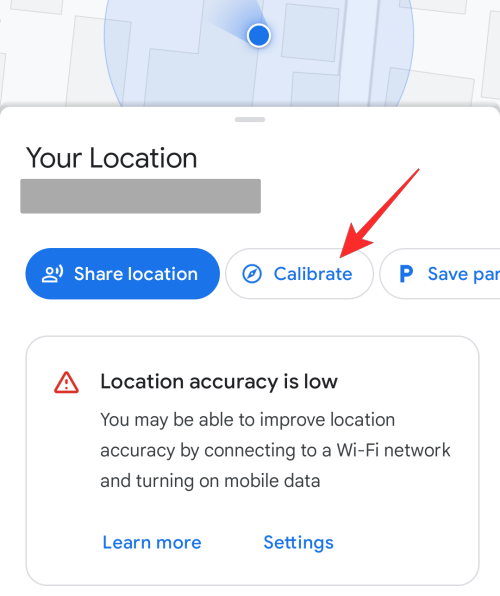
이제 휴대전화를 들고 이리저리 움직여 8자 모양의 동작을 해보세요. 장치 GPS가 보정되면 나침반 정확도가 화면에 "높음"으로 표시됩니다.
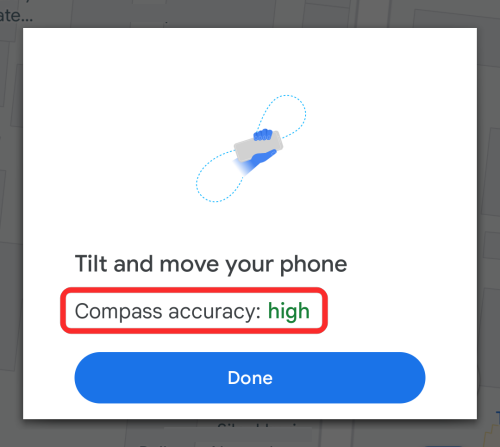
이는 장치의 나침반이 성공적으로 보정되었음을 의미합니다.
3. Google 위치 정확도 활성화
휴대폰이 여전히 정확한 위치를 파악할 수 없는 경우 Android 설정에서 Google 위치 정확도(또는 구형 장치의 경우 높은 정확도 모드)를 활성화해야 할 수 있습니다. Google 위치 정확도가 활성화되면 휴대전화는 GPS 수신기, Wi-Fi, 셀룰러 네트워크 및 가속도계의 임의 데이터를 사용하여 정확한 위치를 추정합니다.
이를 활성화하려면 설정 > 위치 로 이동하여 휴대전화의 위치 설정을 엽니다 .

위치 내부에서 위치 서비스를 탭하세요 .

다음 화면에서 Google 위치 정확도를 선택하세요 .
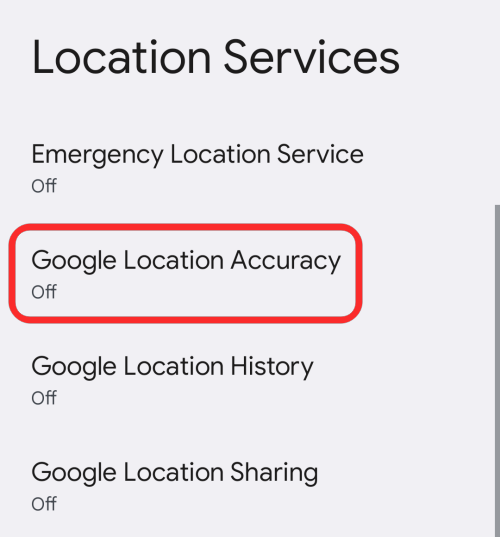
여기에서 위치 정확도 향상 토글을 켭니다 .
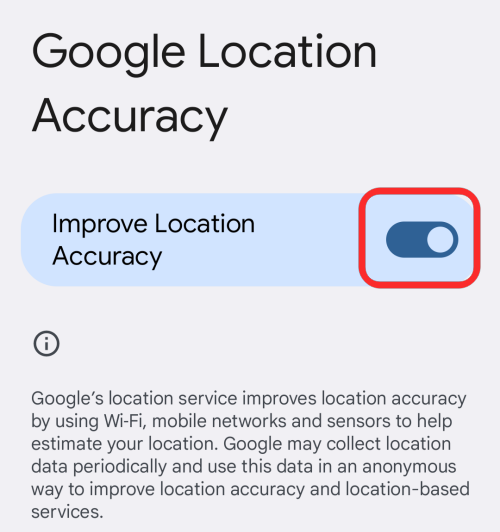
4. 특정 앱에 정확한 위치 사용
모든 앱이 정확한 위치에 액세스해야 하는 것은 아니며 개인정보 보호를 위해 일반적인 위치를 제공하는 것이 가장 좋습니다. Google 지도처럼 자신의 위치를 정확하게 찾기 위해 사용해야 하는 앱의 경우 정확한 위치 권한을 부여하는 것이 중요합니다.
앱이 정확한 위치에 액세스해야 한다고 생각하는 경우 설정 > 위치 로 이동하여 정확한 위치 액세스를 활성화할 수 있습니다 .

위치 내부에서 앱 위치 권한을 탭하세요 .
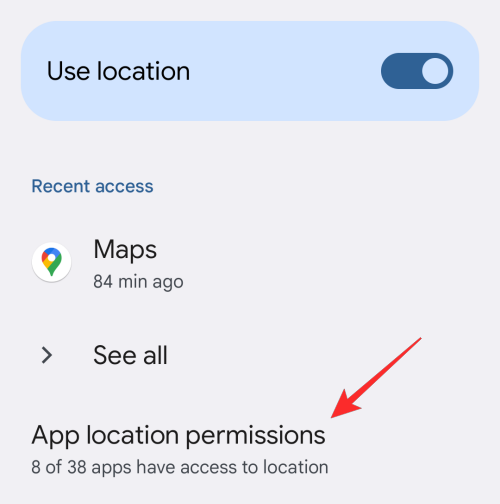
이 화면에서 정확한 위치를 활성화하려는 앱을 선택하세요.
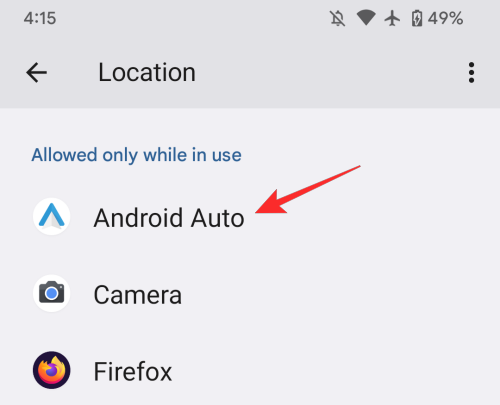
다음으로, 항상 묻기 또는 앱을 사용하는 동안에만 허용이라는 두 가지 옵션 중 하나를 선택하여 앱이 위치에 액세스하도록 허용했는지 확인하세요 .
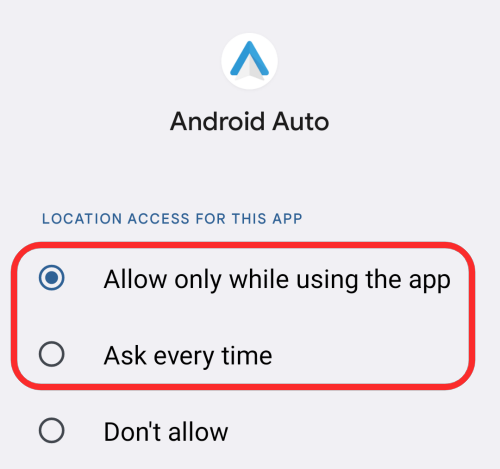
이제 정확한 위치 사용 토글을 켜면 앱이 대략적인 위치 대신 정확한 위치를 수집할 수 있습니다.
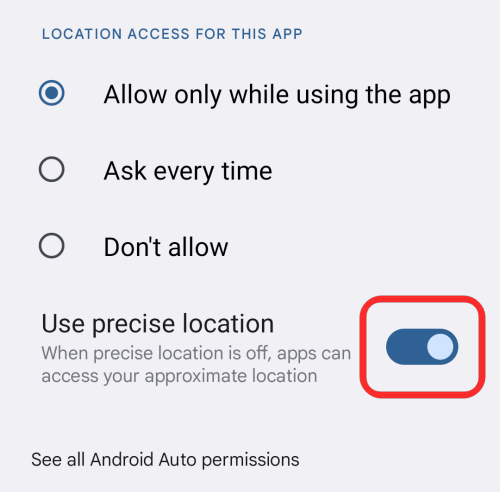
5. Wi-Fi 검색을 켜세요
위의 방법이 Android에서 위치 정확도를 향상시키는 데 충분하지 않은 경우 휴대전화의 앱을 사용하여 근처에 있는 Wi-Fi 액세스 포인트를 검색하여 더 나은 위치 정보를 얻을 수 있습니다. 이 기능을 활성화하려면 설정 > 위치 로 이동하세요 .

위치 내부에서 위치 서비스를 탭하세요 .

여기에서 Wi-Fi 검색을 선택하세요 .
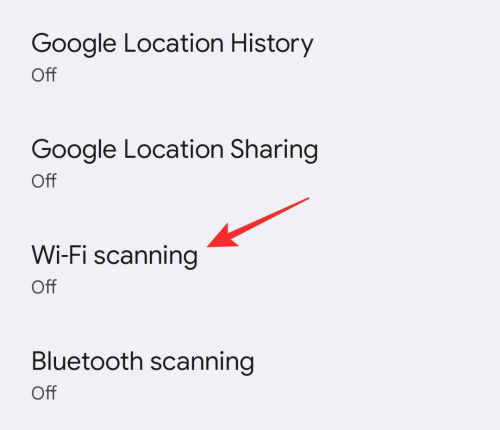
다음 화면에서 상단의 Wi-Fi 검색 토글을 켭니다.
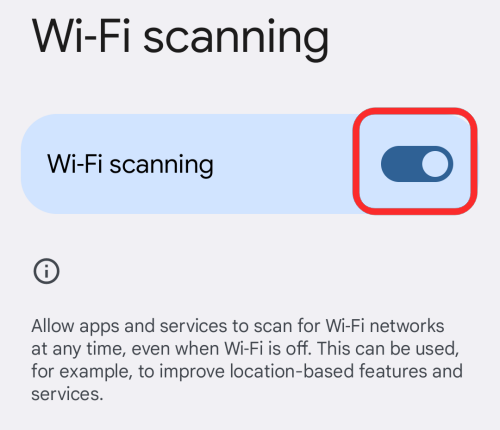
6. 블루투스 스캐닝을 켜세요
Wi-Fi 액세스 포인트를 검색하는 것과 마찬가지로 휴대폰은 근처에 있는 Bluetooth 장치를 검색하여 위치 정확도를 향상시킬 수도 있습니다. 이 기능을 활성화하려면 설정 > 위치 로 이동하세요 .

위치 내부에서 위치 서비스를 탭하세요 .

여기에서 Bluetooth 스캐닝을 선택하세요 .

다음 화면에서 상단의 Bluetooth 검색 토글을 켭니다.
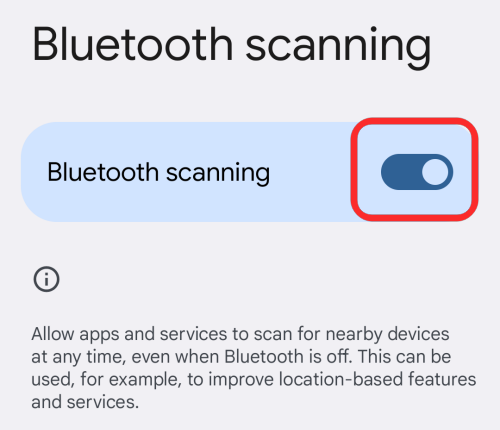
7. 긴급 위치 서비스 활성화
Android 휴대전화는 긴급 상황 발생 시 최초 대응자에게 자신의 위치 좌표를 보낼 수 있는 방법도 제공합니다. Android 긴급 위치 서비스(ELS)가 활성화된 경우 지역 긴급 전화번호(미국의 경우 911, 유럽의 경우 112)로 전화하거나 문자 메시지를 보낼 때 휴대전화에서 승인된 긴급 서비스에 위치를 보낼 수 있습니다. ELS를 통해 응급 서비스에 전송되는 위치는 Google 지도를 사용하여 공유하는 위치 데이터와 다르며 최초 대응자가 귀하의 위치에 더 쉽게 도달할 수 있도록 정확해야 합니다.
Android에서 긴급 위치 서비스를 활성화하려면 설정 > 위치 로 이동하세요 .

위치 내부에서 위치 서비스를 탭하세요 .

다음 화면에서 긴급 위치 서비스를 선택하세요 .
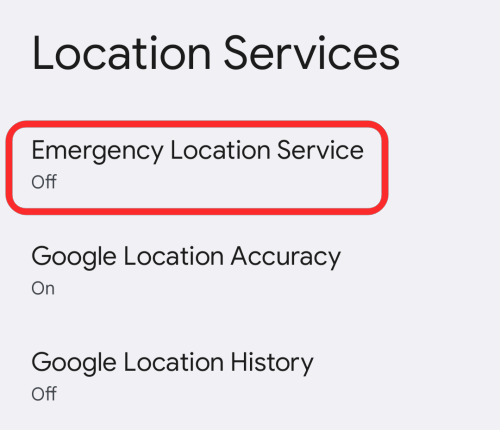
여기에서 ELS 위치 보내기 토글을 켭니다 .
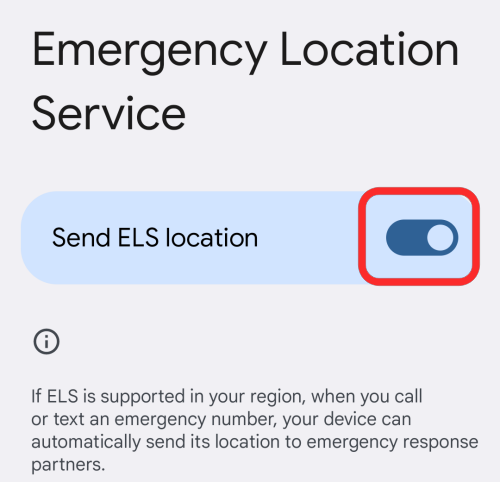
ELS가 활성화되면 휴대전화에서 이러한 설정이 비활성화된 경우에도 장치는 위치 및 Google 위치 정확도를 사용합니다.
8. 위치 기록을 저장하세요
Android에서 더 정확한 위치를 얻으려면 기기에서 Google 위치 기록을 활성화하세요. Google 위치 기록을 켜면 Google은 위치 변화를 감지할 때마다 위치 좌표를 저장합니다. Google은 이전 위치 기록을 기반으로 사용자의 위치를 추정하는 데 도움을 줄 수 있으며 특정 장소로 떠나야 할 때와 교통 정체를 피하는 방법에 대한 실시간 정보도 제공할 수 있습니다.
개인 정보 보호를 위해 Google 위치 기록을 비활성화하는 것이 좋지만 Android 휴대전화에서 정확한 위치를 파악하는 데 어려움을 겪는 경우 위치 기록을 추적하는 것이 휴대전화의 위치 정확도를 높이는 또 다른 방법이 될 수 있습니다. Google 위치 기록을 활성화하려면 설정 앱을 열고 위치 로 이동하세요 .

위치 내부에서 위치 서비스를 탭하세요 .

이제 Google 위치 기록을 선택하세요 .
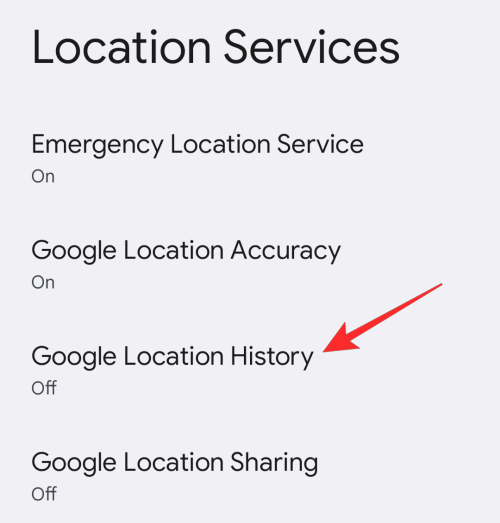
다음 화면에서 '위치 기록' 내부 켜기를 탭하세요.
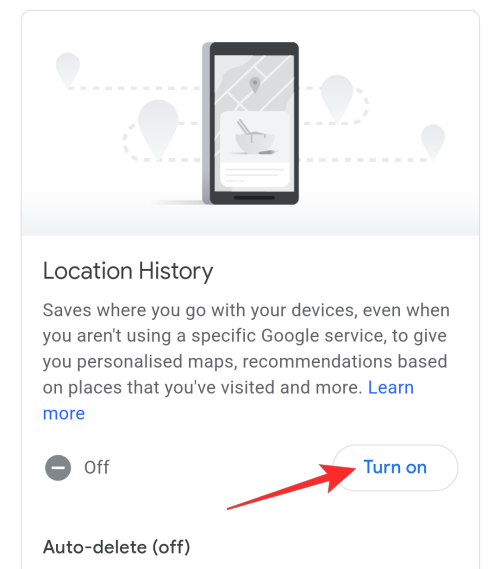
그런 다음 다시 켜기를 눌러 확인하세요.
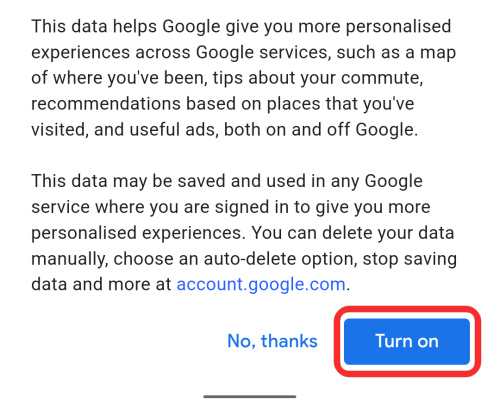
9. 기기에 시간을 더 주세요
앱을 통해 Android 기기의 위치를 공유하는 경우 기기가 위치를 찾는 데 약간의 시간이 걸릴 수 있으므로 상당한 차이가 있을 수 있습니다.
예를 들어 WhatsApp에서 현재 위치를 공유하면 몇 초 만에 위치가 8~15미터까지 정확하게 표시될 수 있습니다. 하지만 1분 정도만 허용하면 4~5미터 이내의 정확한 위치를 얻을 수 있습니다. 따라서 시스템이 작동하도록 기다리기만 하면 보다 정확한 위치를 얻을 수 있습니다.
이렇게 하면 Google 계정에서 기기의 위치 기록이 활성화되며 이제 여기 계정의 위치 기록 섹션으로 이동하여 이동하는 모든 장소를 볼 수 있습니다 .
이것이 Android의 위치 정확도 향상에 대해 알아야 할 전부입니다.
관련된
페이스북 스토리는 만드는 재미가 있습니다. 안드로이드 기기와 컴퓨터에서 스토리를 만드는 방법을 소개합니다.
이 튜토리얼을 통해 Google Chrome 및 Mozilla Firefox에서 삽입된 비디오 자동 재생 기능을 비활성화하는 방법을 알아보세요.
삼성 갤럭시 탭 A가 검은 화면에 멈추고 전원이 켜지지 않는 문제를 해결합니다.
아마존 파이어 및 파이어 HD 태블릿에서 음악 및 비디오를 삭제하여 공간을 확보하고, 정리를 하거나 성능을 향상시키는 방법을 지금 읽어보세요.
아마존 파이어 태블릿에서 이메일 계정을 추가하거나 삭제하는 방법을 찾고 계신가요? 우리의 포괄적인 가이드가 단계별로 과정을 안내해 드립니다. 좋아하는 장치에서 이메일 계정을 간편하게 관리하세요. 이 꼭 읽어야 할 튜토리얼을 놓치지 마세요!
안드로이드 기기에서 앱이 시작 시 자동으로 실행되지 않도록 영구적으로 방지하는 두 가지 솔루션을 보여주는 튜토리얼입니다.
이 튜토리얼은 Google 메시징 앱을 사용하여 안드로이드 기기에서 문자 메시지를 전달하는 방법을 보여줍니다.
아마존 파이어에서 구글 크롬을 설치하고 싶으신가요? 킨들 기기에서 APK 파일을 통해 구글 크롬 설치하는 방법을 알아보세요.
안드로이드 OS에서 맞춤법 검사 기능을 사용하거나 비활성화하는 방법.
다른 장치의 충전기를 내 전화기나 태블릿에서 사용할 수 있는지 궁금하신가요? 이 유익한 포스트에는 몇 가지 답변이 있습니다.







